作者:三郎老师
pr时间轴轨道中的素材可以添加标记,标记既可以添加在素材上,也可以添加在轨道上,添加在素材上的标记叫剪辑标记,而添加在轨道上的标记叫序列标记!
对于序列标记该如何一次性删除呢?方法有4种,下面一一为大家介绍!
方法一,时间轴中删除标记
在时间轴上方的时间标尺轨道上右击,在打开的快捷菜单中单击“清除标记”,如下图所示;
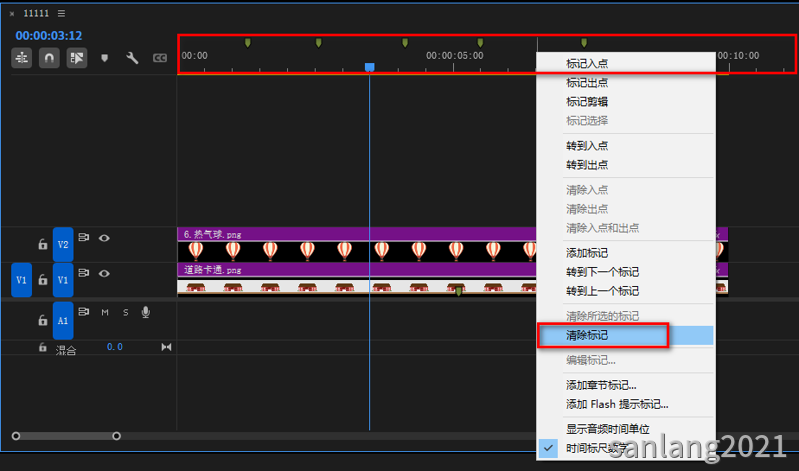
方法二,节目监视器中删除标记
在节目监视器的时间标尺轨道右击,在打开的快捷菜单中单击“清除标记”,如下图所示;
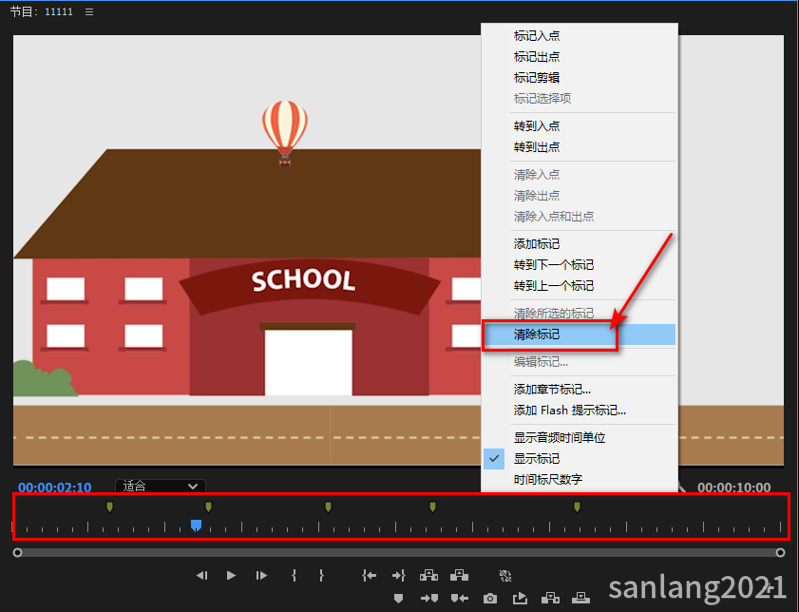
方法三,菜单栏“标记”里的“清除标记”
先单击节目监视器面板或者时间轴面板,然后单击菜单栏中“标记”里的“清除标记”,快捷键Ctrl+Alt+Shift+M,也可以一次性清除轨道上的所有标记!
如果我们单击的是源监视器面板,然后单击菜单栏“标记”里的“清除标记”,那就是清除素材上添加的剪辑标记!
如果想一次性删除所有的剪辑标记及序列标记,可以在“标记”面板中删除,先按Ctrl+A全选标记,接着按Delete键就可以了!
以上就是三郎老师给大家介绍的“pr清除轨道上添加标记”的相关知识,希望对你学习这款软件有所帮助!
操作pr遇到问题,欢迎咨询我,我的微信:sanlang2021;老师的一句话可能解决你几小时解决不了的问题!
或付费29元进老师的指导群,实时获得老师在线咨询指导!
三郎老师制作了2套pr精品付费教程,三郎出品,必属精品!点击下图购买;
premiere基础篇教程
三郎老师还录制了剪映专业版、会声会影、傻丫头字幕精灵、audition、camtasia、edius等视频教程,三郎出品,必属精品!
同时欢迎关注我的微信公众号:三郎会声会影,及时收到更新的知识点!
知识有价,时间无价!
码字不易,且看且珍惜,谢谢!
